-
-
-
批量注册 Windows 设备
-
This content has been machine translated dynamically.
Dieser Inhalt ist eine maschinelle Übersetzung, die dynamisch erstellt wurde. (Haftungsausschluss)
Cet article a été traduit automatiquement de manière dynamique. (Clause de non responsabilité)
Este artículo lo ha traducido una máquina de forma dinámica. (Aviso legal)
此内容已经过机器动态翻译。 放弃
このコンテンツは動的に機械翻訳されています。免責事項
이 콘텐츠는 동적으로 기계 번역되었습니다. 책임 부인
Este texto foi traduzido automaticamente. (Aviso legal)
Questo contenuto è stato tradotto dinamicamente con traduzione automatica.(Esclusione di responsabilità))
This article has been machine translated.
Dieser Artikel wurde maschinell übersetzt. (Haftungsausschluss)
Ce article a été traduit automatiquement. (Clause de non responsabilité)
Este artículo ha sido traducido automáticamente. (Aviso legal)
この記事は機械翻訳されています.免責事項
이 기사는 기계 번역되었습니다.책임 부인
Este artigo foi traduzido automaticamente.(Aviso legal)
这篇文章已经过机器翻译.放弃
Questo articolo è stato tradotto automaticamente.(Esclusione di responsabilità))
Translation failed!
批量注册 Windows 设备
Citrix Endpoint Management 支持批量注册 Windows 10 和 Windows 11 台式机和平板电脑设备。通过批量注册,您可以设置许多设备让 Citrix Endpoint Management 进行管理,而无需重新映像设备。可以对批量注册使用预配包。
批量注册 Windows 10 和 Windows 11 设备的一般工作流程如下所示:
- 分配设备。可以根据每个设备分配设备,也可以批量分配。
- 配置批量注册。
- 创建一个预配包并按设备应用该预配包。
在运行批量注册之前,请确保将所有设备分配给正确的用户。通过按每台设备添加设备或批量添加设备来完成此分配。
根据每个设备分配设备
-
在 Citrix Endpoint Management 控制台中,导航到管理 > 设备 > 设备允许列表。
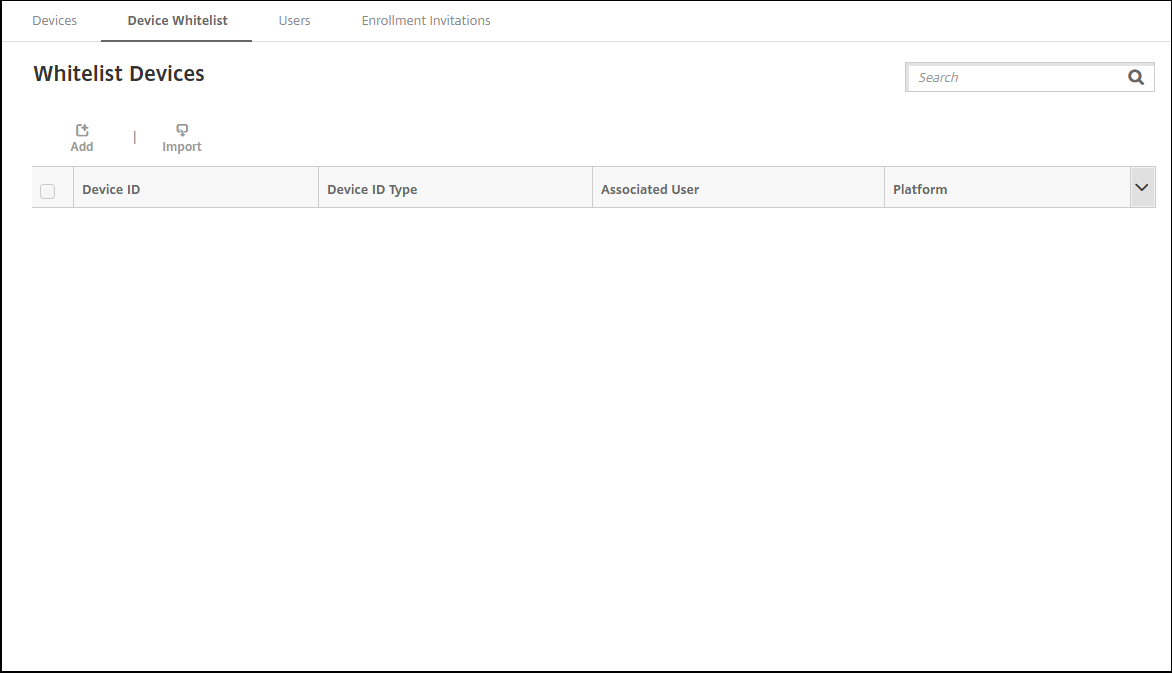
-
要添加每个设备,请单击添加。
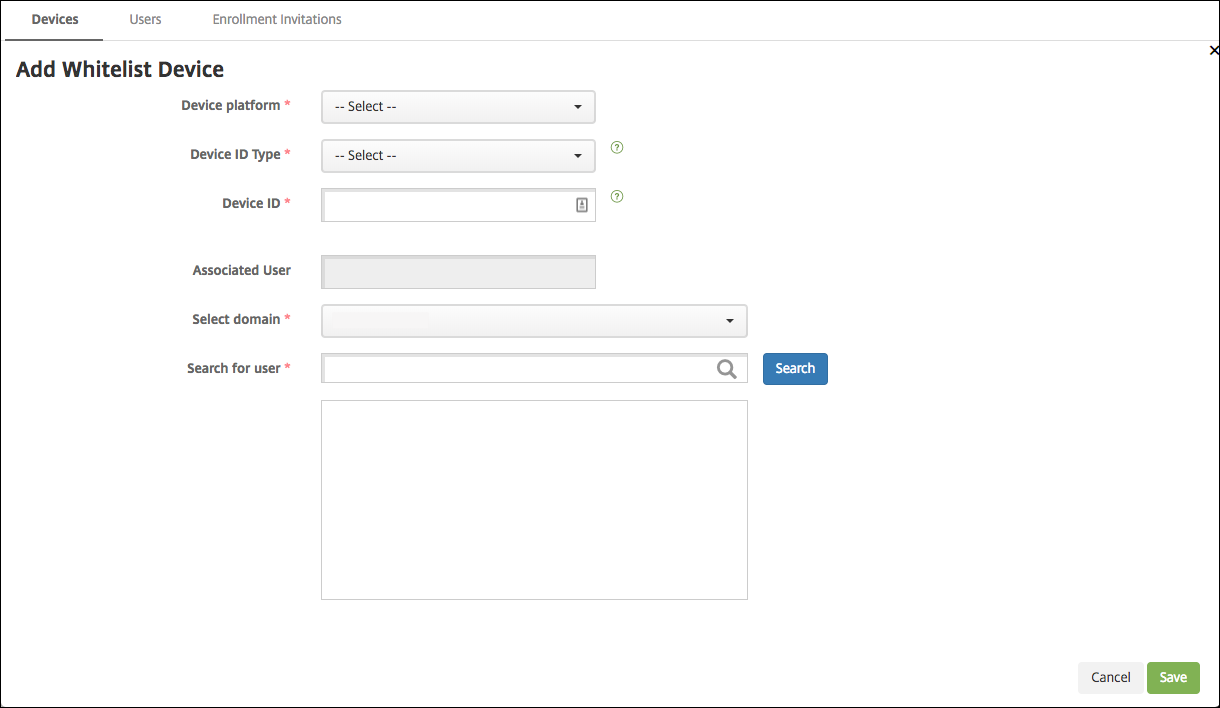
-
键入以下信息:
- 设备平台: 选择 Windows。
- 设备 ID 类型: 选择用于标识设备的 ID。Citrix Endpoint Management 支持 Windows 设备的硬件 ID 和设备 名称。
- 设备 ID: 键入与您先前为设备选择的类型对应的 ID。
- 关联用户: 显示此设备的关联用户。此字段将自动填充您选择的用户。
- 选择域: 选择要从中搜索关联用户的域。
- 搜索用户 在此字段中键入完整或部分用户名,然后单击搜索以查找要与此设备关联的用户。
-
单击保存。
批量添加设备
-
在 Citrix Endpoint Management 控制台中,导航到管理 > 设备 > 设备允许列表。
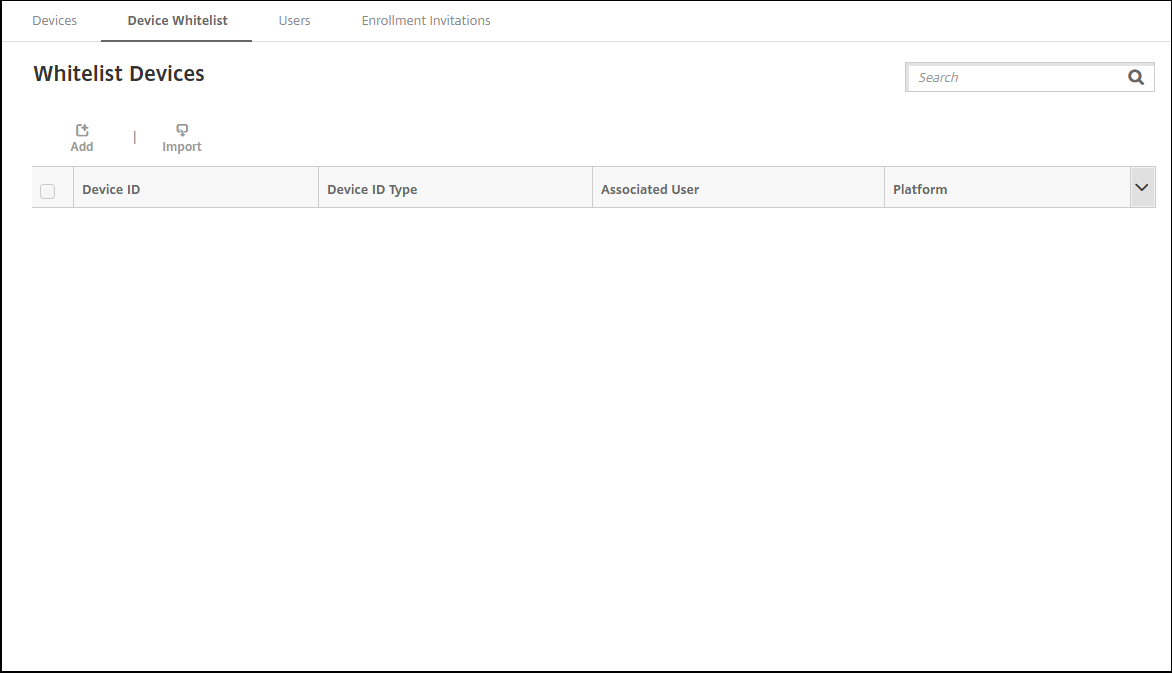
-
单击导入。
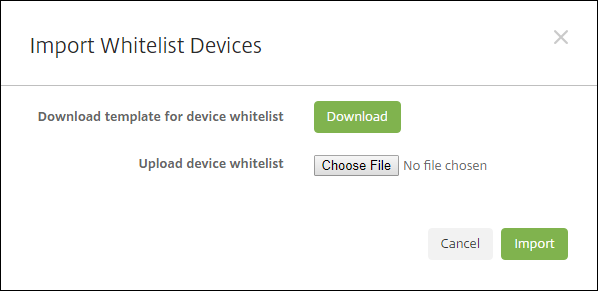
-
单击下载下载设备允许列表的模板(电子表格)。填写该电子表格,然后使用选择文件和导入上载电子表格。
配置批量注册
-
在 Citrix Endpoint Management 控制台中,导航到设置 > Windows 批量注册。
-
在 UPN 字段中,键入用于部署所有设备的用户名。UPN 必须是 Citrix Endpoint Management 中具有注册权限的有效用户。可以提供与之前选择的关联用户不同的 UPN。
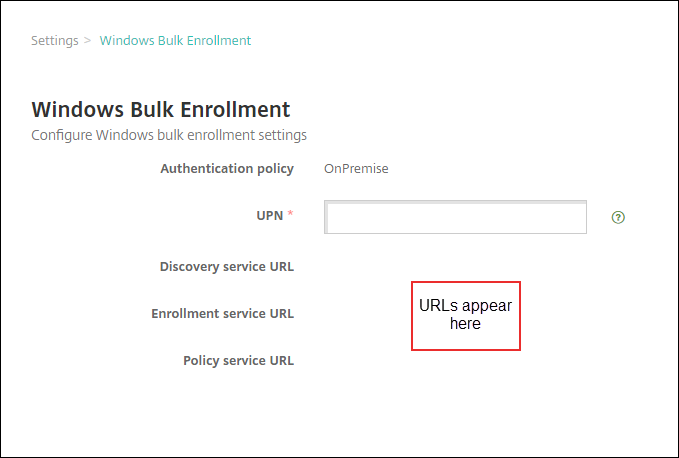
在 Windows 配置设计器中创建预配包时,您需要 URL。
-
单击保存。
创建和应用预配包
要批量置备设备,请从 Microsoft 应用商店下载 Windows 配置设计器。Windows 配置设计器将创建用于创建设备映像的预配包。作为这些包的一部分,您可以包含 Citrix Endpoint Management 批量注册配置设置,以便已配置的设备自动注册到 Citrix Endpoint Management 中。
有关使用预配包的信息,请参阅https://docs.microsoft.com/en-us/windows/client-management/mdm/bulk-enrollment-using-windows-provisioning-tool。按照该文档中 Create and apply a provisioning package for on-premises authentication(创建和应用预配包用于本地身份验证)部分中描述的步骤进行操作。您可以按照这些步骤添加以下 Citrix Endpoint Management 批量注册配置设置,并将该包应用到每台设备。
- 发现服务 URL。
- 注册服务 URL。
- 策略服务 URL。
- 密码。UPN 的密码。您之前在 UPN 字段中键入了用户名。
批量注册设备开箱即用
Citrix Endpoint Management 开箱即用地支持批量注册 Windows 设备。请按照以下步骤进行设置和批量注册:
-
使用 Citrix Endpoint Management 控制台添加设备(按设备或批量添加)和配置批量注册。有关更多信息,请参阅 批量添加设备 和 配置批量注册。
-
按创建和应用预配包中所述创建预配包。
注意:
创建预配包时,必须为每台设备配置设备名称。为此,请在 Windows 配置设计器中导航到运行时设置 > 帐户 > 计算机帐户 > 计算机名称,然后指定设备的名称。您为每台设备指定的设备名称必须与您在导入允许列表设备时使用的名称一致。
-
将该预配包放置在 USB 记忆棒中。
-
用户首次打开 U 盘时,将 U 盘插入目标设备。
Windows 设备会自动在 U 盘上找到预配包 (.ppkg)。有关详细说明,请参阅有关如何在初始设置期间应用预配包的 Microsoft 文档。
设备会自动注册到 Citrix Endpoint Management。
对于运行 Windows 10(版本 2004 或更高版本)或 Windows 11 的设备,您可以通过仅创建一个预配包来简化注册流程。该软件包之后可应用到所有设备。因此,您不再需要在每设备基础上创建预配包。
要简化注册流程,请在创建预配包时执行以下步骤:
- 在 Windows 配置设计器中,导航到运行时设置 > 帐户 > 计算机帐户 > 计算机名称。
- 在计算机名称字段中,包括以下字符串作为设备名称的一部分:
%SERIAL%。例如:Surface-%SERIAL%。字符串扩展为每个设备的 BIOS 序列号。
共享
共享
This Preview product documentation is Citrix Confidential.
You agree to hold this documentation confidential pursuant to the terms of your Citrix Beta/Tech Preview Agreement.
The development, release and timing of any features or functionality described in the Preview documentation remains at our sole discretion and are subject to change without notice or consultation.
The documentation is for informational purposes only and is not a commitment, promise or legal obligation to deliver any material, code or functionality and should not be relied upon in making Citrix product purchase decisions.
If you do not agree, select I DO NOT AGREE to exit.